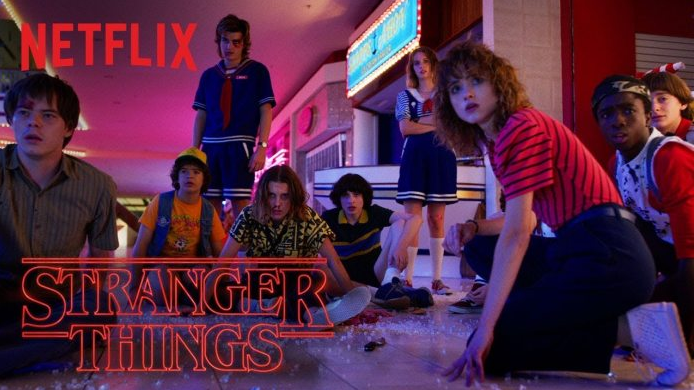Guide de l'utilisateur pour résoudre les problèmes de jeu Minecraft LAN
Vous vous demandez de résoudre les problèmes de jeu Minecraft LAN? Si oui, vous êtes au bon endroit. Minecraft est un jeu incroyable à jouer sur un réseau local via des amis, mais ce n'est pas amusant après avoir passé la moitié de votre temps à résoudre les problèmes de connexion. Voyons comment vérifier et résoudre les problèmes de jeu Minecraft LAN.
Vérifiez les problèmes généraux du jeu Minecraft LAN
Un merci spécial à sa popularité et à de nombreux parents qui luttent avec pour leurs enfants. De plus, nous recevons de nombreux e-mails sur Minecraft que tout autre jeu. Eh bien, nous avons écrit cet article en mettant l’accent sur le fait d’aider le profane à vérifier instantanément ce qu’il souhaite faire pour réduire ses problèmes particuliers.
En outre, il y a les meilleures chances que vous rencontriez probablement de nombreux problèmes au cours de vos jours de jeu à Minecraft. Cela ne fait donc pas de mal de lire de haut en bas et de mettre ce guide dans vos favoris pour un dépannage ultérieur.
Il se peut que vous ne vouliez pas d’aide de dépannage avancée, mais juste un aperçu instantané de la façon de démarrer et d’exécuter les choses.
Problèmes de jeu Minecraft LAN -> Je ne peux pas voir le jeu Minecraft sur le LAN
C'est le plus gros problème que les gens rencontrent lors de la configuration de Minecraft sur leur réseau local (LAN). Tout le monde a installé Minecraft, mais de nombreux joueurs ne peuvent pas voir le lecteur d'hébergement pour se connecter en premier lieu.

Voyons quelques raisons courantes de ce problème avec un correctif approprié.
Le pare-feu bloque Java
Ce problème se produit en raison de la confusion sur ce qui se passe dans les coulisses via le pare-feu Windows. Si Windows demande l'autorisation de l'exécuter, vous vous attendez à ce qu'il demande l'autorisation pour Minecraft, n'est-ce pas? Outre Minecraft est en fait un fichier Java. Cependant, le programme Java exécute ce fichier. Pour que quand vient le temps pour Minecraft de se connecter au réseau, l'invite du pare-feu n'est pas pour Minecraft mais c’est pour Java.
Certaines personnes affichent l'alerte de sécurité, visualisent Java et appuyez sur Annuler. Le problème est encore aggravé si vous avez votre PC invité ou le PC que votre enfant utilise set u. Juste pour un accès non administratif, cette personne peut-elle essayer d'activer l'accès mais ne peut pas ou appuyez simplement sur Annuler.
application photo windows 10 manquante
Espérons que la solution à ce problème est assez simple ou facile. Chaque fois que vous disposez d'un accès administratif à l'ordinateur.
erreur 134 0x85100086 condition fatale
Étape 1:
Allez simplement dans Panneau de configuration> Système et sécurité> Pare-feu Windows (ou entrez simplement dans Pare-feu dans la zone de recherche du menu Démarrer).
Étape 2:
Dans le panneau de configuration du pare-feu, choisissez Autoriser une application ou une fonctionnalité via le pare-feu Windows.
Étape 3:
Appuyez sur l'icône Modifier les paramètres située dans le coin supérieur droit pour indiquer à Windows que vous souhaitez apporter des modifications administratives, puis déplacez-vous vers le bas pour rechercher javaw.exe dans la liste des entrées du pare-feu. Le modèle de Java utilisé par votre copie de Minecraft doit avoir le Privé colonne marquée. Cependant, la plupart des gens n’auront qu’une seule entrée, il est possible que vous ayez deux entrées. (Si vous avez plus d'un modèle de javaw.exe énumérés et aiment enquêter. Ensuite, vous pouvez toujours appuyer avec le bouton droit sur chaque entrée et choisir Des détails pour plus d'informations.)
Vos PC sont sur des réseaux différents
Un autre problème Java est le problème des divers réseaux. Ce problème peut prendre de nombreuses formes, et si vous avez résolu le problème Java. Ensuite, vous devez travailler soigneusement votre chemin en utilisant ces scénarios potentiels.
Assurez-vous également que tous les PC sont sur le même réseau. En utilisant des appareils Wi-Fi, en particulier des ordinateurs portables, il est possible que l'appareil soit branché au réseau Wi-Fi ouvert ou au Wi-Fi d'un voisin que vous avez utilisé auparavant. Vérifiez que tous les PC sont sur le même réseau local avec le même nom (par exemple, le lecteur 1 n'est pas allumé Sans fil et le joueur 3 est allumé Wireless_Guest ).
Si des PC sont connectés au routeur via Ethernet, n'oubliez pas qu'ils sont connectés au même routeur que les autres via Wi-Fi.
Vue pour l'isolation AP
Si nous sommes tous connectés au même réseau, mais que vous ne parvenez toujours pas à vous connecter, cela peut être dû à une fonctionnalité de votre routeur appelée isolation AP. Vous pouvez analyser pour voir si le PC de chaque joueur peut atteindre le PC hébergeant le jeu avec un simple test de ping.
Lancer après avoir ouvert l'invite de commande sur chaque PC et tapé ipconfig pour les utilisateurs Windows et ifconfig pour les utilisateurs Mac ou Linux. Cette commande produira de nombreuses données sur l'adresse IP et l'état de la carte réseau du PC. Assure également que l'adresse IPv4 de chaque PC. Pour la grande majorité des utilisateurs à domicile, cette adresse ressemblera à 192.168.1. * Ou 10.0.0. * Car ce sont les blocs d'adresses par défaut sur certains routeurs et réservés particulièrement à un usage interne.
Après avoir obtenu les adresses de différents PC. Vérifiez simplement s'ils peuvent se joindre via le réseau avec le ping commander. Mais toujours, à l'invite de commande, entrez la commande ping [IP address of the host player's computer]. Ainsi, par exemple, si vous avez deux PC - l'un avec l'adresse 10.0.0.88 et l'autre avec l'adresse 10.0.0.87 - connectez-vous au premier PC (88) et exécutez:
Commandes:
ping 10.0.0.87
Ensuite, répétez l'ensemble du processus sur l'autre PC (87):
ping 10.0.0.88
La commande ping vous fournit une sortie qui vous indique la vitesse à laquelle il a pu se connecter à l'autre PC ou le nombre de paquets individuels qui ont été renvoyés avec succès. Sur un réseau domestique, le taux de réussite doit être de 100%.
Si les deux ordinateurs peuvent accéder à Internet mais malheureusement, ils échouent au test ping. Ensuite, la dernière chose à regarder: l'isolement des utilisateurs. Certains routeurs fournissent une fonction de sécurité qui isole les utilisateurs les uns des autres afin que nous puissions tous nous connecter au Wifi, mais que les utilisateurs individuels ne peuvent pas se connecter les uns aux autres. Ce paramètre est généralement marqué comme Isolement AP mais vous le voyez probablement comme Isolation du point d'accès , Isolation des clients, isolation des utilisateurs ou une modification. Certains routeurs appliquent automatiquement l'isolation AP à tous les réseaux invités sans affecter ce paramètre à l'utilisateur. Alors, encore une fois, vérifiez que personne ne peut être connecté à votre réseau invité.
Si un ou plusieurs PC échouent au test ping et que vous vérifiez l'isolation AP, c'est probablement la raison. Il vous suffit donc de consulter la documentation de votre routeur particulier pour voir où se trouve le paramètre et comment le désactiver.
télécommande de bâton de feu perdu
Essayez de vous connecter manuellement
Si les sections ci-dessus ne peuvent pas résoudre votre problème. Ensuite, le seul problème que vous rencontrez vraiment est celui de Minecraft, pour une raison quelconque. Cependant, il n’examine pas le réseau et ne met pas à jour la liste des jeux LAN disponibles.
Eh bien, cela ne signifie pas que vous ne pouvez pas jouer au jeu sur le réseau local. Mais cela signifie que vous souhaitez saisir manuellement l'adresse du lecteur hôte pour le faire. Après avoir affiché un écran comme celui ci-dessus, où il recherche les jeux LAN mais ne peut pas les trouver, appuyez sur le bouton Direct Connect et saisissez l '[Adresse IP du joueur hôte] suivante: [Port de jeu hôte]. Par exemple, 192.168.1.100:23950.
Le port de jeu pour les jeux Minecraft LAN est attribué au hasard chaque fois que la carte du joueur hôte est ouverte pour le jeu LAN.
En tant que tel, vous voulez soit vérifier le port chaque fois que vous ouvrez le jeu sur la machine hôte (il est affiché sur l'écran immédiatement une fois que vous ouvrez le jeu) ou vous voulez consulter la liste du jeu sur l'écran multijoueur de un autre client sur votre réseau qui se connecte avec succès (où il listera à la fois l'adresse IP et le numéro de port en bas du nom du jeu ouvert).
Problèmes de jeu Minecraft LAN -> Connectez-vous avec succès, mais je suis expulsé
Après avoir vu l'autre jeu sur le réseau local, mais expulsé avant de jouer. Ensuite, le coupable est généralement l'une des trois choses suivantes: différents modèles de jeu, ID utilisateur similaires ou mods de jeu non pris en charge.

L'erreur traditionnelle du serveur / client
Les numéros de modèle obsolètes de Minecraft sont la principale source du phénomène de jointure mais se produisent lorsque le joueur client et le joueur hôte exécutent le lancement du jeu. Lorsque l'hôte exécute Minecraft 1.7.10, par exemple, mais que vous exécutez 1.8.8, vous verrez alors un message comme celui-ci:
pop-corn time vpn chromecast
La solution la plus simple consiste à ajuster le numéro de modèle de Minecraft du lecteur client pour qu'il corresponde.
Si vous souhaitez le faire, exécutez le lanceur Minecraft sur les machines clientes et appuyez sur le bouton Modifier le profil. Dans le menu déroulant de Utiliser la version, choisissez la version appropriée de Minecraft.
L'erreur d'identification similaire
Lorsque les joueurs secondaires se connectent à votre jeu hébergé et obtiennent l'erreur Ce nom est déjà pris. Alors, vous voulez une copie premium de Minecraft. Un seul joueur ne peut pas se connecter deux fois dans un monde similaire.
Vous pouvez également résoudre le problème de l'une des deux méthodes. Tout d'abord, vous pouvez acheter une copie de Minecraft pour chaque joueur. Lorsque vous essayez de lancer simultanément une soirée LAN ou de permettre à un petit frère de jouer aussi. Ensuite, vous pouvez modifier un fichier pour activer une seule licence Minecraft à utiliser pour un jeu local.
Erreur de mods manquants
Après avoir ajouté des mods à votre jeu Minecraft, comme ceux pour des biomes incroyables ou des créatures supplémentaires. Ensuite, chaque joueur qui se connecte à votre jeu pour avoir les mêmes mods installés.
Le texte précis de cette erreur peut varier de ne jamais obtenir de texte d'erreur à une erreur particulière répertoriant les mods et les modèles manquants.
Si vous rencontrez toujours le problème, il existe deux méthodes pour le résoudre. Lorsque l'hôte exécute les mods, vous souhaitez ajouter les mêmes mods aux clients essayant de se connecter. Lorsque le client est le client modifié, l'hôte exécute Minecraft vanilla, puis le client souhaite revenir au jeu Minecraft en stock. Dans de tels cas, il est assez pratique d'utiliser un gestionnaire d'instances tel que MultiMC. En outre, vous créez une instance particulière pour chaque combinaison de vanille et de Minecraft modifié que vous souhaitez.
comment réparer une application non installée sans racine
Problèmes de jeu Minecraft LAN -> Connectez-vous avec succès, mais les performances du jeu sont médiocres

Outre les sections plus anciennes de cet article, cette section est un peu plus floue. De nombreux joueurs peuvent héberger un jeu et se connecter à d'autres jeux sur le réseau. De plus, ils ne peuvent pas sortir du jeu, les performances sont assez médiocres. Cependant, vous pouvez faire certaines choses pour faire de Minecraft une expérience propre pour tout le monde.
D'abord:
Demandez au joueur avec le PC le plus puissant d'héberger le jeu. Minecraft est un jeu gourmand en ressources. De plus, si vous rencontrez une mauvaise lecture à tous les niveaux. Ensuite, il se peut que le PC hôte ne puisse pas se mettre à rude épreuve.
En deuxième:
Nous ne pouvons pas dire de bonnes choses sur le mod Minecraft Optifine. Aussi, si vous ne voulez rien faire d'autre que jouer à Minecraft vanilla. Ensuite, vous devez absolument et sans aucun doute installer Optifine. Il s'agit d'une collection d'optimisations de code qui doivent figurer dans le code par défaut de Minecraft. Que votre PC soit solide, Optifine peut rendre Minecraft assez propre.
Troisièmement:
Lorsque le PC hôte correspond à la tâche, mais obtient toujours des fréquences d'images faibles et d'autres indications d'un jeu en difficulté. Ensuite, vous pouvez décharger certains des mondes vers une application serveur distincte. Mojang propose également une application de serveur autonome à télécharger et il ne faut pas de temps pour utiliser un simple serveur Minecraft vanille. En outre, cela aide à résoudre les problèmes de performances lorsque la copie de l'hôte de Minecraft ne peut pas essayer de gérer le jeu pour le joueur hôte ou de servir le jeu pour tous les autres joueurs.
Mieux encore: si vous rencontrez toujours des problèmes de performances, vous pouvez installer le serveur Minecraft sur une machine distincte de votre réseau et permettre à cette machine de gérer le gros du travail. Pour que les PC du joueur ne soient pas obligés de le faire.
Lorsque vous et vos proches voulez jouer à Minecraft. Ensuite, cela pourrait être irritant après la mise en place d'un jeu local n'est pas assez facile.
Conclusion:
Voici tout sur la résolution des problèmes de jeu Minecraft LAN. Cet article est-il utile? Si vous souhaitez partager autre chose concernant l'article ou les Chromebooks, faites-le nous savoir ci-dessous. Trouvez-vous une autre méthode pour résoudre ce problème? Partagez vos précieux commentaires également pour d'autres questions et questions, faites-le nous savoir dans la section des commentaires ci-dessous!
Lire aussi: